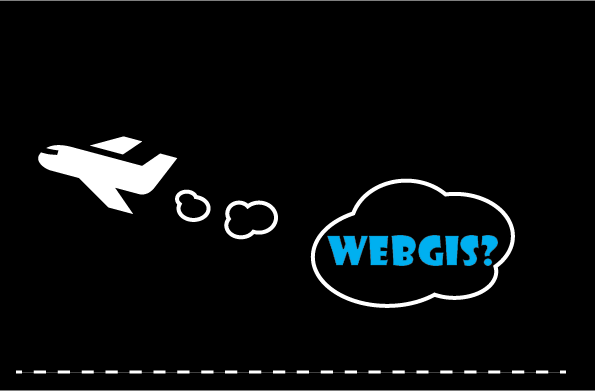
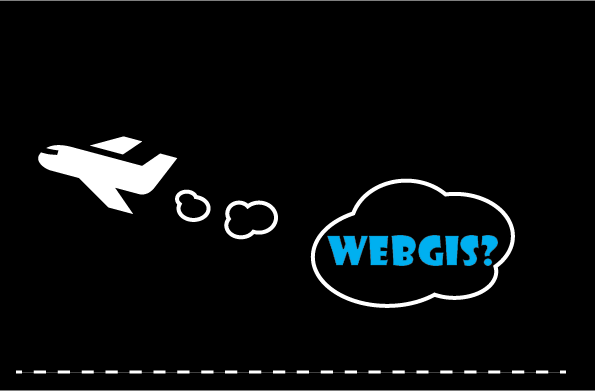
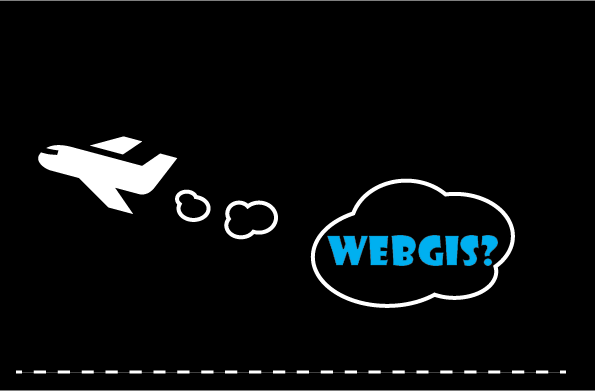
地図上で計測します。
*GIS上の計測のため、参考値として扱ってください。
 |
距離端点クリックした距離の長さを表示します。*2点以上必要です。 ダブルクリックで確定します。右クリックでコンテキストメニューが表示されます。 |
 |
距離(曲線)地図上をドラッグした軌跡の距離の長さを表示します。 |
 |
面積端点クリックで入力したポリゴンの面積と周長を表示します。*3点以上必要です。 ダブルクリックで確定します。右クリックでコンテキストメニューが表示されます。 |
 |
同心円クリックした位置を中心とした同心円を作成します。*同心円の設定については別途説明します。 |
 |
図形クリックした位置にある図形の座標値を表示します。 |
 |
角度3点入力し、はさむ角の角度を表示します。 |
 |
スナップ/トレース設定スナップ/トレース設定画面へ遷移します。 |
 |
編集入力図形を編集します。入力図形を選択して端点をドラッグすると端点を移動できます。入力図形の辺をドラッグずると端点を追加できます。*同心円は編集できません。 *角度は頂点を増やすことはできません。 |
 |
移動入力図形を移動します。入力図形を選択してドラッグすると図形を移動できます。 |
 |
削除計測で入力した図形を全削除します。 |

同心円の枠線の太さを選択します。
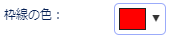
同心円の枠線の色を選択します。カラーマップまたはRGB値を入力して指定します。

線の幅を選択します。スクロールバーまたはテキストボックスに値を入力して指定します。

同心円の数を選択します。

同心円の最小円の半径を入力します(単位はmです)。

同心円の透過率を設定します。スクロールバーまたはテキストボックスに値を入力して指定します。